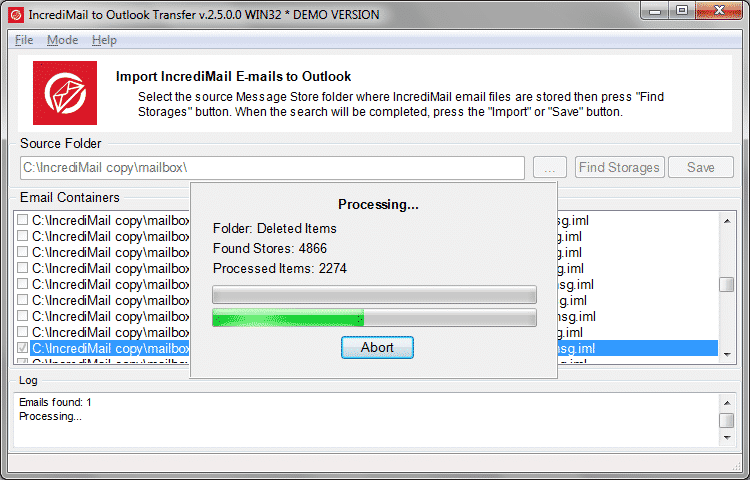Запознайте се с чисто новия брой на Често задавани въпроси относно конвертирането на поща, миграция към и от различни клиенти за електронна поща, и други свързани теми.
Въпрос:: Как така IncrediMail към Outlook Transfer не конвертира по-стари имейли?
Нашите потребители съобщават за сложност при прехвърляне на имейли от IncrediMail (сега прекратено) до Outlook. Проблемът е, че преобразуването започва и протича като нормално конвертиране на имейл от 2019, 2020 и т.н., но в крайна сметка спира, без да конвертира по-стари имейли от предишни години.
Освен това, програмата показва информационно съобщение, казващо „Избрана самоличност, създадена от IncrediMail 2.0. Можете да преобразувате тази идентичност, като използвате друг конвертор."
А: Трябва да изтеглите конвертор за стария формат на пощенска кутия на IncrediMail
Проста причина зад този проблем е, че IncrediMail използва два различни начина за съхранение на данни за пощенската кутия. По-старият метод беше използван до IncrediMail 2.0, докато по-новият беше представен в IncrediMail 2.5 и не е съвместим със стария. Сега, IncrediMail към Outlook трансфер работи само с най-новия формат на пощенската кутия. Това означава, че успешно конвертира съобщения, записани в IncrediMail 2.5 формат, но не може да се справи с IncrediMail 2.0 съобщения. За по-стари IncrediMail 2.0 съобщения, моля, използвайте нашия друг преобразувател. Можете да го изтеглите правилно тук. Не е необходимо да купувате инструмента. Използвайте същия код за активиране за софтуера, който вече имате за IncrediMail to Outlook Transfer. След това продължете да конвертирате останалите си имейл съобщения.
* - Нерегистрираната версия преобразува ограничен брой съобщенияВъпрос:: Програмата не се регистрира и остава демо
Какво да направите, ако вашият софтуер Outlook Transfer не се активира? Ето една конкретна ситуация, с която наскоро се сблъска един от нашите клиенти. При получаване на неговия код за активиране, потребителят го е въвел, и видях съобщение за потвърждение от приложението. Въпреки това, при отхвърляне на съобщението, програмата остана нерегистрирана. Рестартирането на приложението също не помогна.
А: Преинсталирайте приложението
Понякога онлайн активирането на закупения софтуер е неуспешно, защото липсва един от програмните модули, повредени или нямат достъп до интернет. Има множество причини за това, като: случайно изтриване, активност на вирус или антивирус, блокиране на защитна стена и така нататък. Стандартният пакет на софтуера изпълнява три функции: той проверява за нови версии на софтуера, той актуализира софтуера, и активира софтуера след покупка. И ако един от програмните модули липсва, активирането може да не успее.
Решението е следното:
- Рестартирайте компютъра си (важно е!).
- Преинсталирайте програмата отново, за да възстановите всички липсващи или повредени файлове.
- Активирайте програмата с кода за активиране.
Въпрос:: Мога ли да използвам лиценза на няколко компютъра?
Всъщност, нашите потребители често питат дали могат или не да използват нашия софтуер за прехвърляне на имейли на няколко компютъра.
А: Увеличете броя на активациите или закупете допълнителен лиценз
Отговорът е да, можете да използвате нашия софтуер на множество компютри. Когато закупите лиценз за една от нашите помощни програми за Outlook Transfer, получавате имейл съобщение с тема „Потвърждение на покупката“. В това съобщение, има код за активиране, както и специална връзка към страницата за подобрение на лиценза. Там, можете да увеличите лимита на компютрите, на които вашият лиценз е разрешен да работи.
Забележете обаче, че не можете да разпространявате лиценза на неограничен брой компютри. В рамките на условията на вашия лиценз, можете да го активирате само на определен брой компютри, посочени при поръчка.
Въпреки това, можете да закупите допълнителни активации, ако сте променили решението си или сега трябва да активирате софтуера на повече компютри, които първоначално сте планирали.
Въпрос:: Как да експортирате Outlook 2016 календар във формат ICS
Ако искате да импортирате своя Outlook календар в Thunderbird Lightning или Google Calendar, може да се наложи да го конвертирате в универсалния календарен формат – ICS формат, където „ICS“ означава „Интернет календар и планиране“.
А: Използвайте комплекта за извличане на данни, за да конвертирате календара във формат ICS.
Докато Outlook има свои собствени начини за експортиране на календарни данни в ICS, може да имате късмет да не можете да ги използвате. Наистина, какво ще стане, ако вашият Outlook се срине и нямате достъп до програмата (и календара, разбира се) вече? Възможно е да нямате достъп до самия Outlook, но може да има PST файл, записан от друг компютър.
В някоя от горните ситуации, може да се нуждаете от прост инструмент за конвертиране на календара на Outlook в ICS. Данни извличане комплект за Outlook е един такъв инструмент.

в основата си, трябва да направите следното:
- Стартирайте комплекта за извличане на данни за Outlook.
- В панела „Формат“., изберете „ICS – iCalendar Format“ в полето „Календар“..
- В горната лента с менюта изберете бутона „Outlook“ или „PST файл“.. Първият бутон ще експортира календара директно от вашия профил в Outlook по подразбиране, докато вторият бутон инициира експортиране от самостоятелен PST файл.
- Изберете папка, за да запазите експортираните файлове.
Комплектът за извличане на данни ще запази всички елементи от календара като .ics файлове. След това можете да вземете тези ICS файлове и да ги импортирате в Thunderbird, Google Mail, или други приложения за планиране, които поддържат този формат.
Натисни тук за по-подробен урок как да експортирате календара на Outlook в Thunderbird.
Въпрос:: Как да импортирате IncrediMail контакти в други пощенски клиенти?
Говорейки за IncrediMail, друг често срещан въпрос е относно експортирането на адресната книга. Наистина, софтуерът е прекратен, така че потребителите един по един мигрират към други имейл клиенти и искат да знаят как да импортират IncrediMail контакти в Outlook или клиент за уеб поща.
А: Използвайте нашия безплатен инструмент
Обикновено, IncrediMail съхранява файла с адресната ви книга на следния път:
° С:\Потребители <Вашето потребителско име>\AppDataLocalIMIdentities{.самоличност.ИД..}\AddressBook\
Името на файла се нарича AddrBook.db3. Имайте предвид, че всяка от вашите самоличности в IncrediMail има своя собствена адресна книга и свой собствен файл AddrBook.db3. Така че, ако искате да прехвърлите няколко акаунта от IncrediMail, имате нужда от всички тях.
След като намерите файла с контакти, останалата част е проста.
- Изтеглете нашия безплатен инструмент IncrediMail Contacts Extractor.
- Стартирайте този безплатен инструмент. Той ще направи опит да намери вашите IncrediMail контакти автоматично. Ако не успее, потърсете ръчно папка, където е файлът AddrBook.db3.
- Изберете папката, където да запишете получените контакти vCard, автоматично преобразувани от .db3.
- Щракнете върху „Извличане“.
Инструментът е 100% Безплатно, така че не е нужно да го купувате. Той просто върши своята работа – преобразува адресната книга на IncrediMail във vCard файлове, нищо друго. Тогава, можете да импортирате тези VCF към Outlook или друг пощенски клиент.
Въпрос:: Какви са опциите за закупуване на софтуера Outlook Transfer?
Един често срещан въпрос, който чуваме, е относно опциите за поръчка. Какво са те, и защо потребителят би искал да закупи нещо в допълнение към самия продукт.
Нека изясним това.
А: Опциите за закупуване са за удобство на потребителя
Ако просто искате да закупите софтуер за бързо конвертиране на имейли с други данни като прикачени файлове, контакти и форматиране, не е необходимо да избирате никакви опции. Наличните опции за поръчка са само за ваше удобство като наш клиент.
В частност, опциите за поръчка са:
- Възстановяване на ключов код. Ако изберете тази опция за покупка, вашият код за активиране ще ви бъде изпратен при покупка както обикновено, но СЪЩО ще се съхранява на защитения сървър на нашия дистрибутор за целия период на валидност на вашия лиценз. Насам, можете да сте сигурни, че можете да възстановите кода на ключа по всяко време почти незабавно. Тази опция е доста удобна, ако планирате да преинсталирате операционната система, или надстройте компютъра си или възстановите вашите данни и софтуер след срив на компютъра.
- Extended Download Гаранция гарантира, че винаги можете да изтеглите най-новата версия на софтуера, който закупите, дори ако официалният ни уебсайт временно не работи по някаква причина. Ако сте загубили оригиналния си инсталационен пакет, можете да използвате опцията Разширена гаранция за изтегляне (ако сте го закупили, това е) за да изтеглите програмата по всяко време.
- Приоритет за техническа поддръжка. Тази опция за поръчка осигурява основния ви приоритет при получаване на техническа поддръжка, когато имате нужда от нея. Работи по следния начин. Има запитвания за поддръжка с нисък приоритет и такива с висок приоритет. Първо, обработваме запитвания с висок приоритет като напр: критични грешки, сривове и запитвания от приоритетни клиенти. Тогава, нашите специалисти преминават към проблеми с нисък приоритет. Разбира се, това не означава, че няма да получите никаква поддръжка без тази опция за закупуване. Това просто означава, че може да се наложи да изчакате малко, преди да получите такъв. Колко дълго? Това зависи от натоварването на нашия екип за поддръжка в момента и от общия брой критични въпроси с висок приоритет.